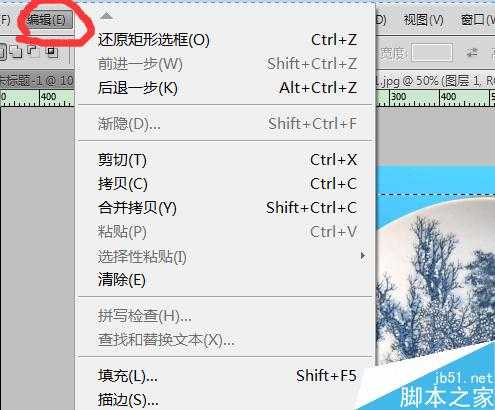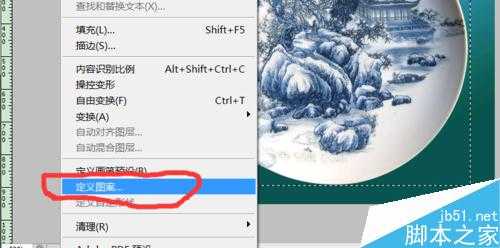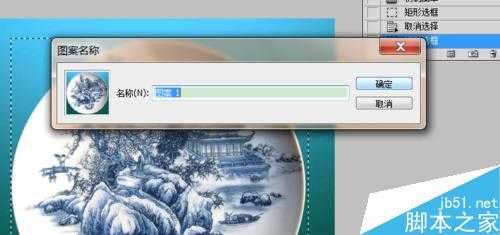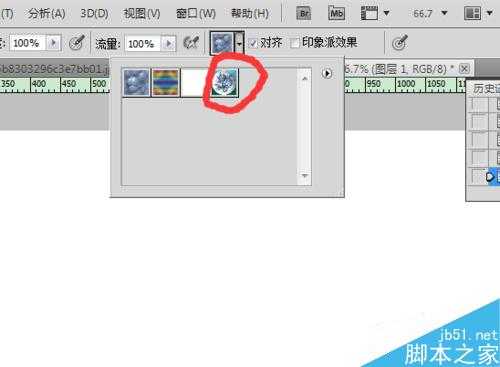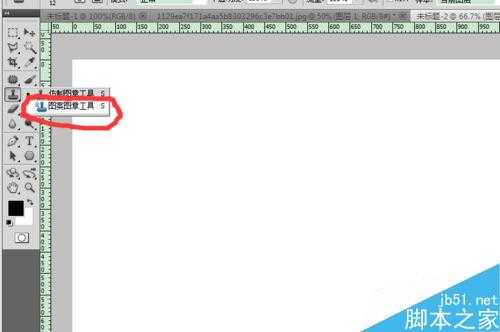自定义图案就是将自己喜欢的图案定义成一个样张,使用的时候就方便些,不会的伙伴们跟我学吧!
方法/步骤
打开一个自己喜欢的图片,这就是样张的原样,在工具栏找到矩形选框工具,选取图案,示意图如下。
在菜单栏执行:编辑——定义图案,如下图。
得到对话框,直接点击确定就好,或者你自己也可以改变图案的名称,然后再点击确定。
再 新建一个新的画布(Ctrl+N),一般不要在 背景层上直接作画,再新建一个图层。
将工具调到“图案图章工具”,再将上方的图案选为自己要的样式。
在画布上点击,就会出现自己所选的图案。
一直讲整个画布都点到,就会出现完整的图案。
注意事项
制作这个一点都不难,大家细心点就会学会。
以上就是ps自定义图案介绍,操作很简单的,大家学会了吗?希望这篇文章能对大家有所帮助!
标签:
PS,图案
免责声明:本站文章均来自网站采集或用户投稿,网站不提供任何软件下载或自行开发的软件!
如有用户或公司发现本站内容信息存在侵权行为,请邮件告知! 858582#qq.com
暂无“PS怎么自定义图案?ps自定义图案介绍”评论...
更新动态
2024年11月25日
2024年11月25日
- 凤飞飞《我们的主题曲》飞跃制作[正版原抓WAV+CUE]
- 刘嘉亮《亮情歌2》[WAV+CUE][1G]
- 红馆40·谭咏麟《歌者恋歌浓情30年演唱会》3CD[低速原抓WAV+CUE][1.8G]
- 刘纬武《睡眠宝宝竖琴童谣 吉卜力工作室 白噪音安抚》[320K/MP3][193.25MB]
- 【轻音乐】曼托凡尼乐团《精选辑》2CD.1998[FLAC+CUE整轨]
- 邝美云《心中有爱》1989年香港DMIJP版1MTO东芝首版[WAV+CUE]
- 群星《情叹-发烧女声DSD》天籁女声发烧碟[WAV+CUE]
- 刘纬武《睡眠宝宝竖琴童谣 吉卜力工作室 白噪音安抚》[FLAC/分轨][748.03MB]
- 理想混蛋《Origin Sessions》[320K/MP3][37.47MB]
- 公馆青少年《我其实一点都不酷》[320K/MP3][78.78MB]
- 群星《情叹-发烧男声DSD》最值得珍藏的完美男声[WAV+CUE]
- 群星《国韵飘香·贵妃醉酒HQCD黑胶王》2CD[WAV]
- 卫兰《DAUGHTER》【低速原抓WAV+CUE】
- 公馆青少年《我其实一点都不酷》[FLAC/分轨][398.22MB]
- ZWEI《迟暮的花 (Explicit)》[320K/MP3][57.16MB]